
品牌型号:iPhone12
系统:IOS14.4.1
软件版本:微信8.0.3
该方法适用安卓手机、其它苹果手机,但由于手机品牌、系统与软件版本各不相同,操作步骤存在小部分差异。
微信表情包在哪里找?下面与大家一起来了解微信怎么添加表情包在哪里找的教程。
可以在微信搜索栏中进行搜索添加表情。
1、打开微信,在搜索框输入表情包,在搜索结果中根据需求点击进入
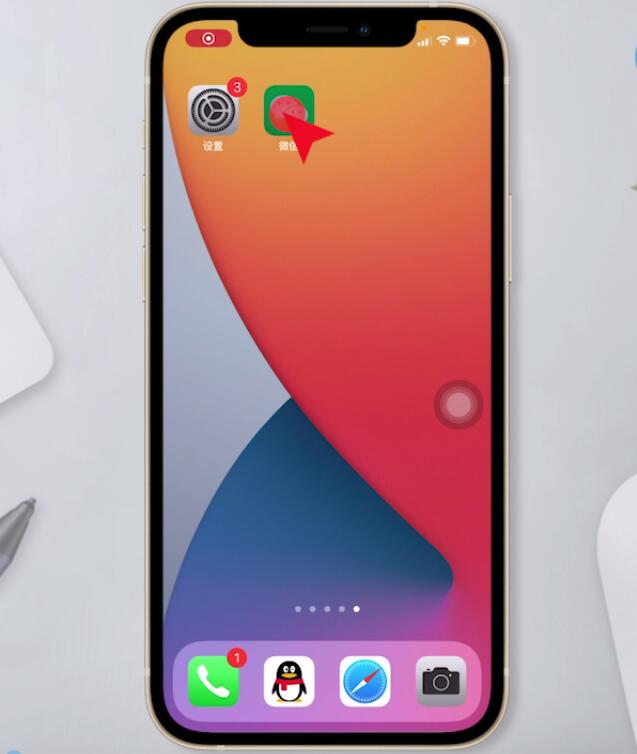
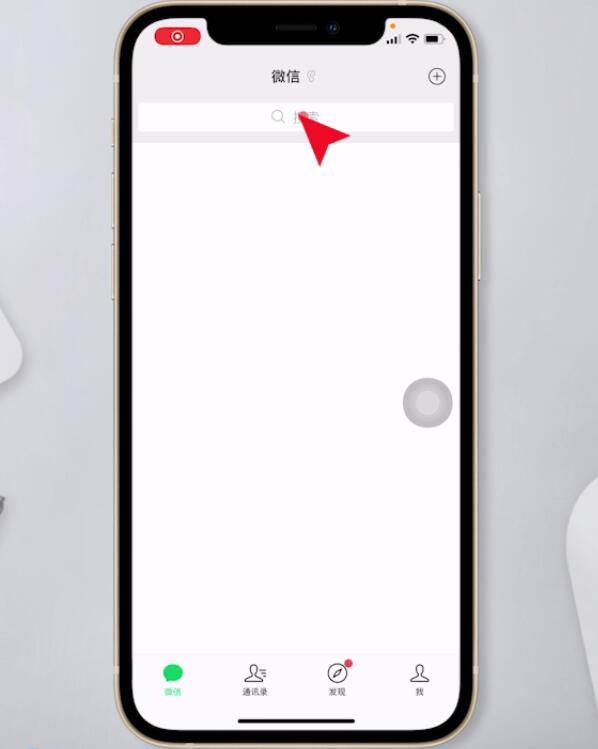
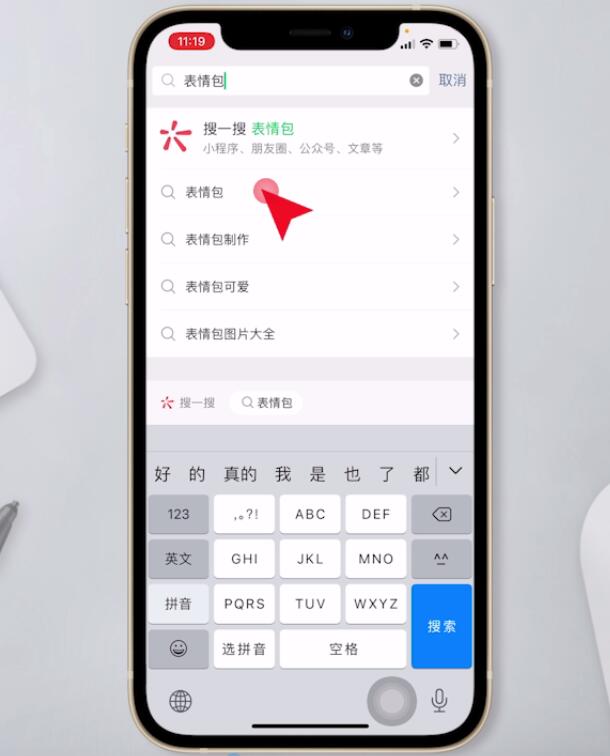
2、找到需要的表情,点击添加,接着任意进入到好友聊天界面

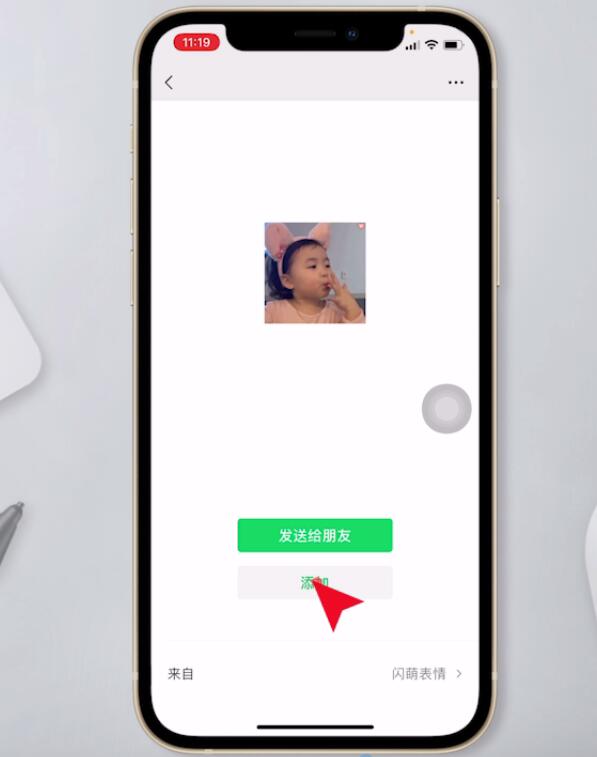
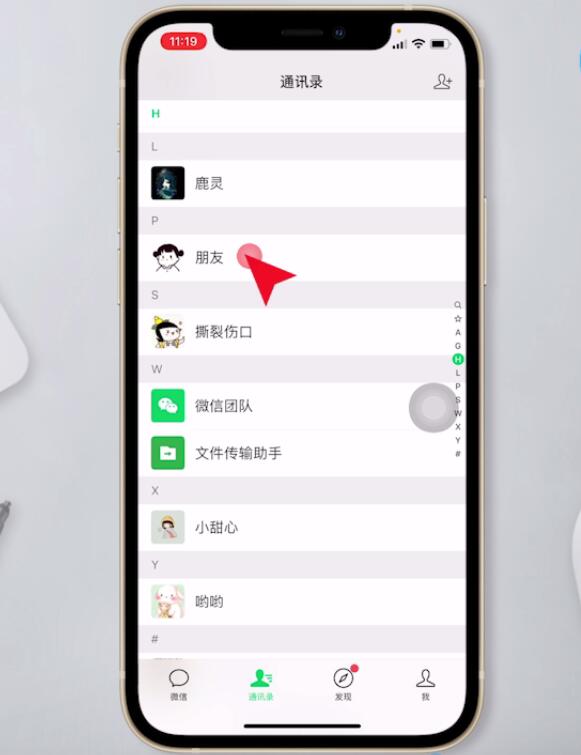
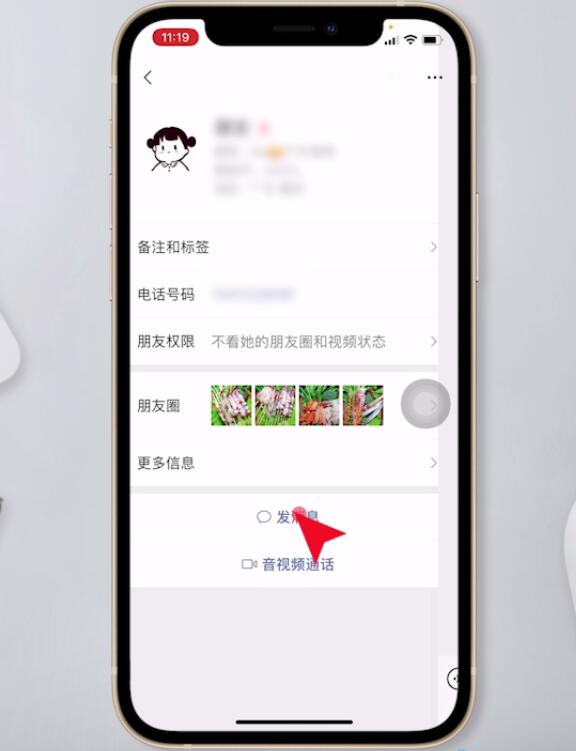
3、点击表情图标,就可以看到刚刚添加的表情了
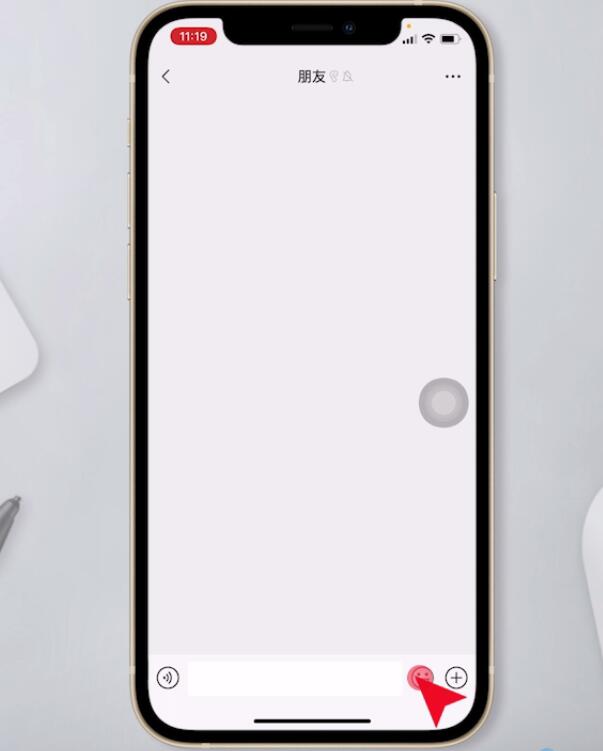

以上就是微信的表情包在哪里找的了,希望对各位有帮助。